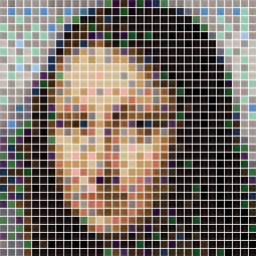
Photo Mosaic Maker X9 Standard Edition(图片马赛克拼接设计)
v19.61 免费版大小:25.6 MB更新:2024/07/26
类别:电脑应用系统:Android
分类
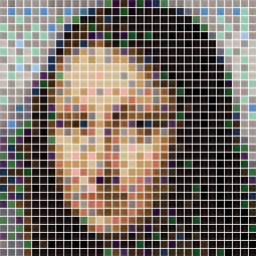
大小:25.6 MB更新:2024/07/26
类别:电脑应用系统:Android
Photo Mosaic Maker X9 Standard
Edition提供效果丰富的马赛克图像制作功能,可以将电脑上的一张照片转换为马赛克像素风格,转换的效果和像素画相似,软件提供引导项目配置流程,新建一个项目就可以打开配置界面,可以设置一张主图,随后添加图片库作为马赛克像素,将上千张小图作为马赛克附加到主图上,这样就可以将图片转换为马赛克风格效果,您可以使用官方推荐的小图作为像素马赛克,也可以自己创建图片库作为像素图片使用,需要就下载吧。
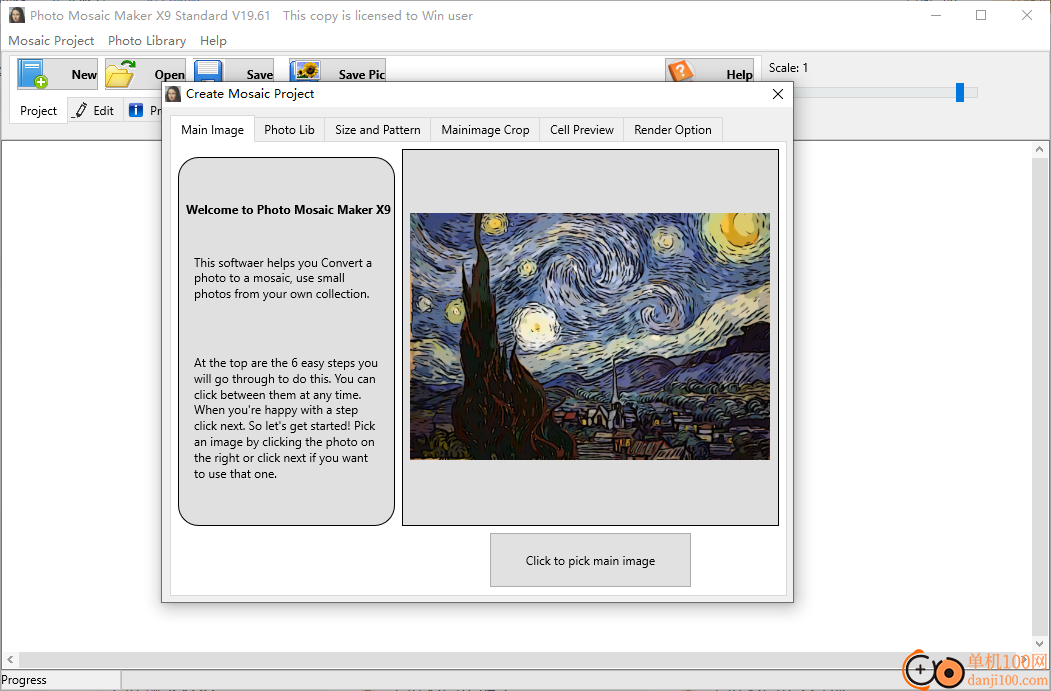
1、Photo Mosaic Maker X9 Standard让用户可以转换本地图像为马赛克风格
2、自己的人物照片或者风景照片都可以转换为马赛克
3、可以将几百张图像作为像素使用,附加到主图上显示马赛克
4、可以上传一千张小图作为马赛克像素附加到主图
5、可以在软件新建图片库,将电脑上喜欢的图像全部添加到photo LIB
6、可以自定义像素图像尺寸,设置400*400
7、以瓷砖的样式在图片上平铺马赛克图像,可以设置瓷砖形状和尺寸
1、Photo Mosaic Maker X9可以免费使用,安装到电脑就打开使用
2、软件界面显示项目新建功能,创建新的项目就可以开始部署马赛克
3、支持引导流程,添加主图、设置图片库、设置大小和形状、裁剪图像、预览图像
4、搜索算法:扫描线,从上到下,从左到右、从随机位置开始
5、颜色匹配算法:浅RGB匹配、RGB匹配、光因子权重、颜色因素权重、随机化级别
6、空细胞填充:Transparent Cell、按原始单元格颜色填充
7、背景填充:主图像作为背景、按颜色填充
1、将Photo Mosaic Maker X9 Standard Edition直接安装到电脑,点击下一步
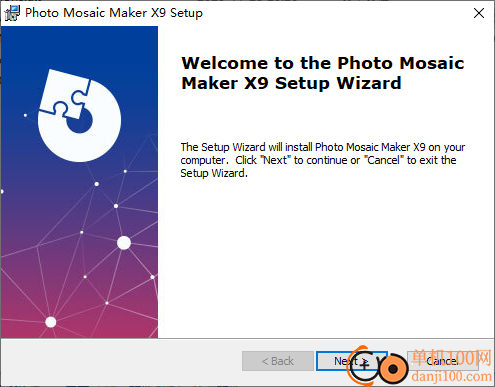
2、软件界面如图所示,新建一个项目,在软件选择本地的图像
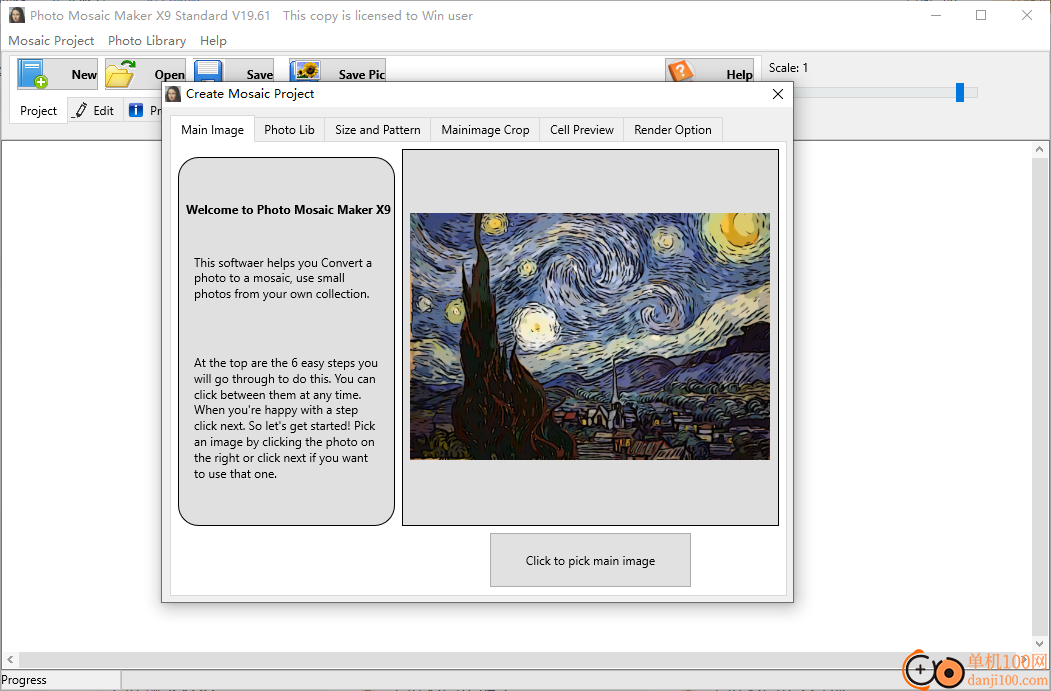
3、点击Click to pick main image就可以添加主图,为该图像设置马赛克效果
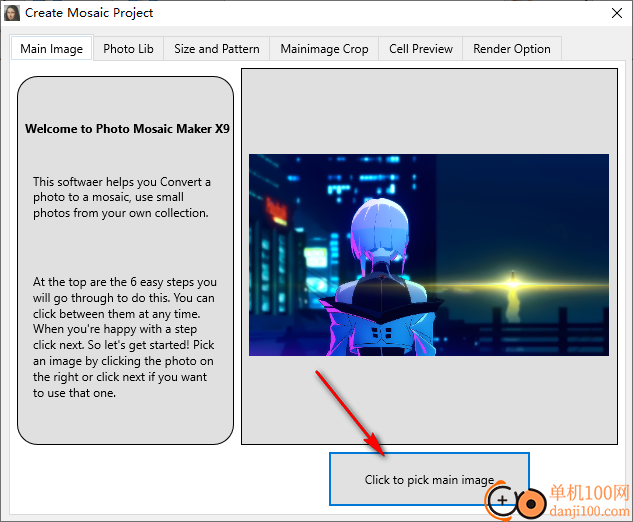
4、这里是官方提供的图片库,将这些图像缩小为像素格,从而添加到主图上制作马赛克,点击New Photo Lib可以使用新的图像库

5、颜色效果设置,这里默认就可以了,不需要设置
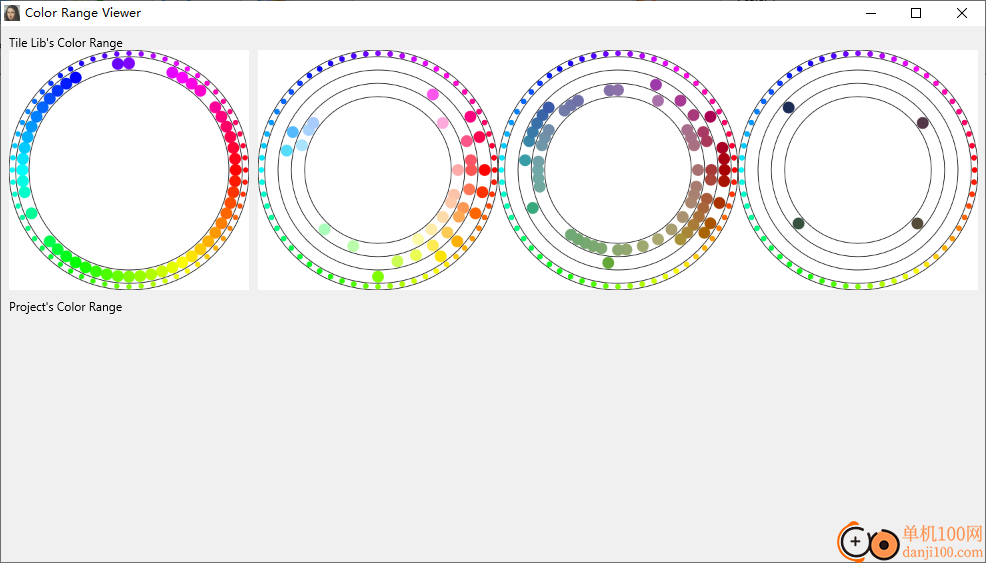
6、大小和布局设置界面,可以在软件上设置马赛克像素网格的显示方式,可以设置瓷砖数量和马赛克尺寸、水平间隙尺寸
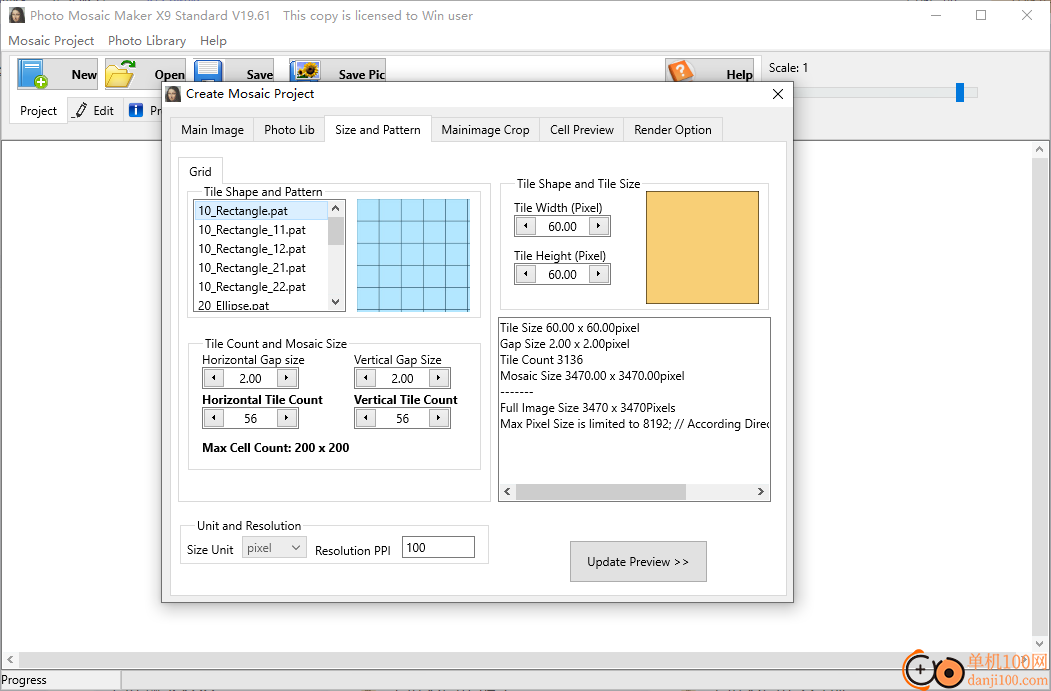
7、裁剪功能,可以在软件界面选择是否裁剪主图,不需要裁剪就切换其他功能
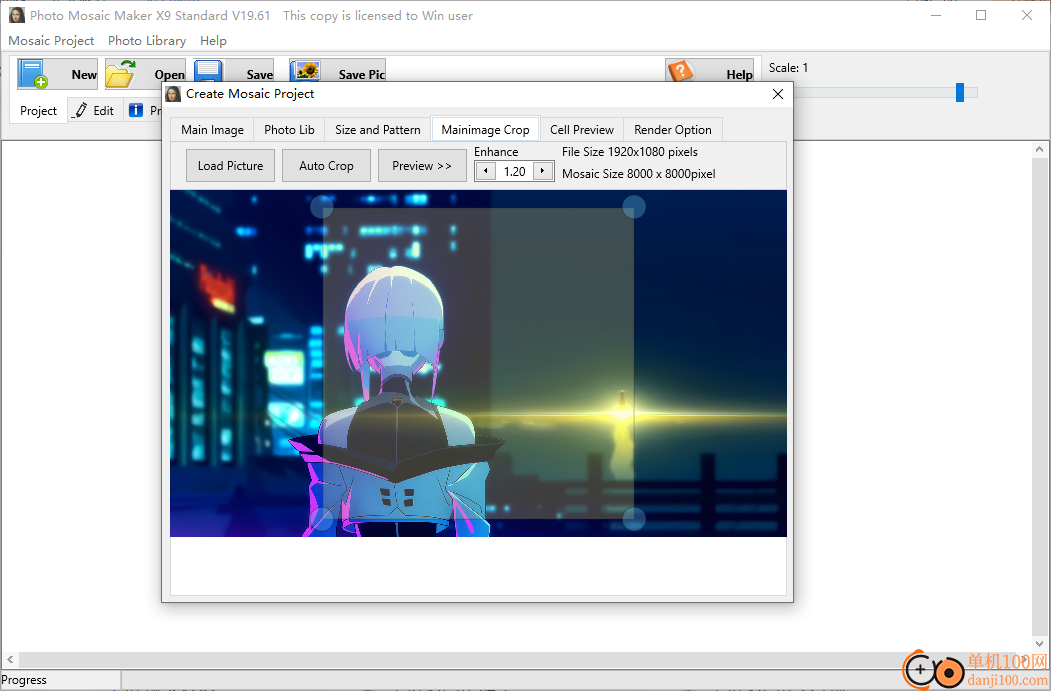
8、预览界面,显示的马赛克效果就是这样的,如果觉得满意就可以开始渲染图像
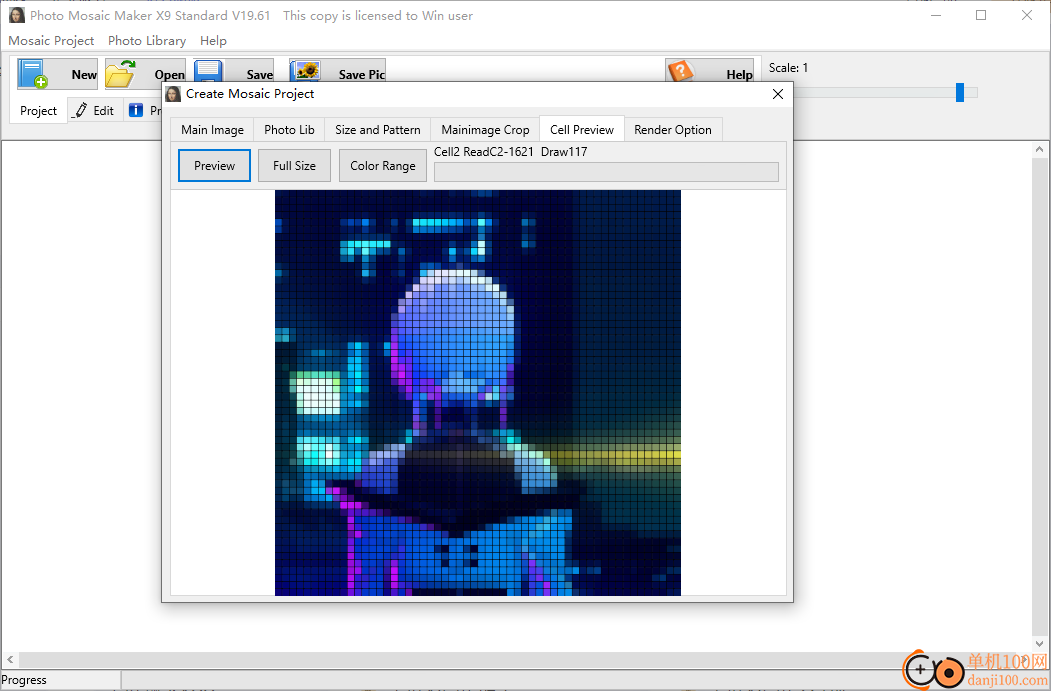
9、点击Create Mosaic就可以开始创建马赛克图像,如果你会英文也可以在软件界面修改其他参数
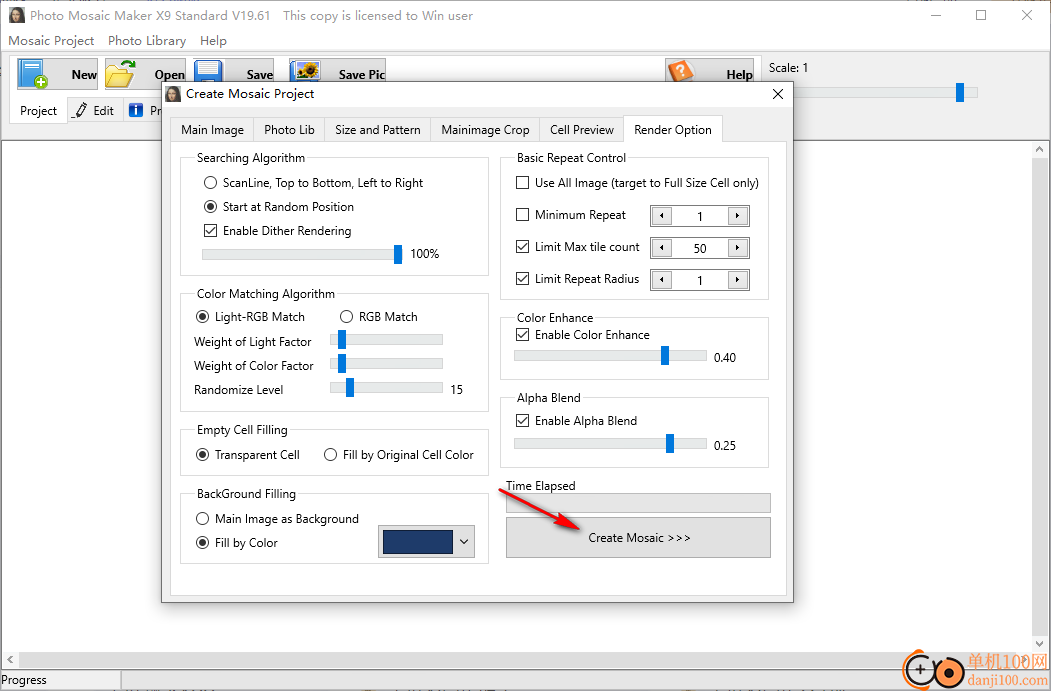
10、处理完毕就可以点击软件界面的保存pic按钮保存图像
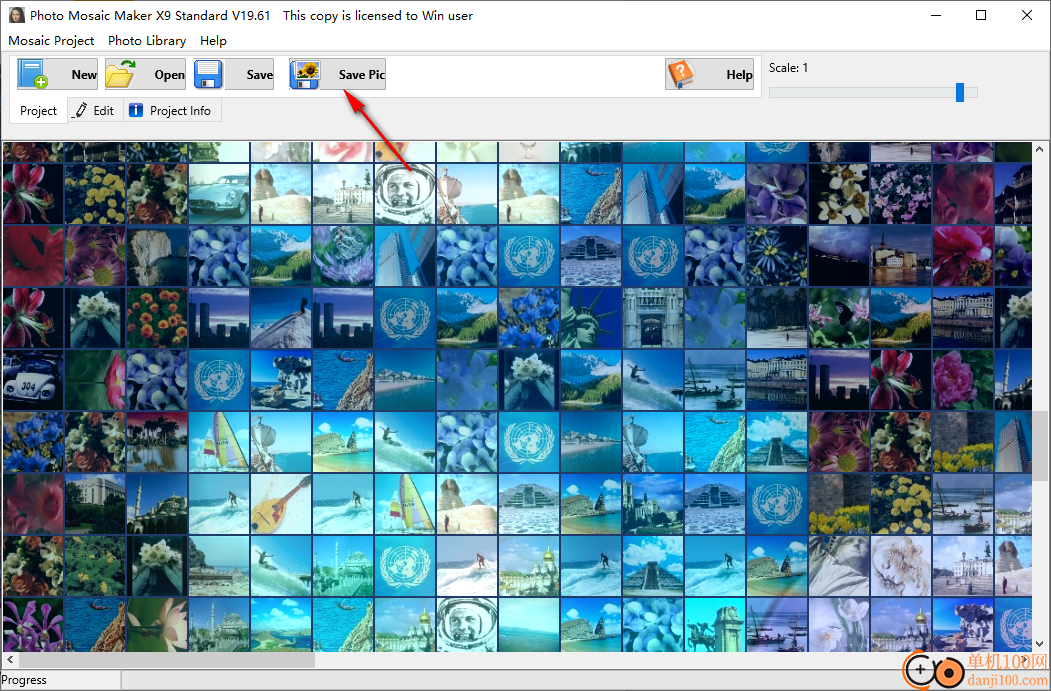
11、如图所示,其他小图作为像素马赛克附加到主图上,需要制作这种马赛克图像就下载吧。

12、官方也提供帮助文档,Website Home & Online Help、User Manual都可以打开帮助界面
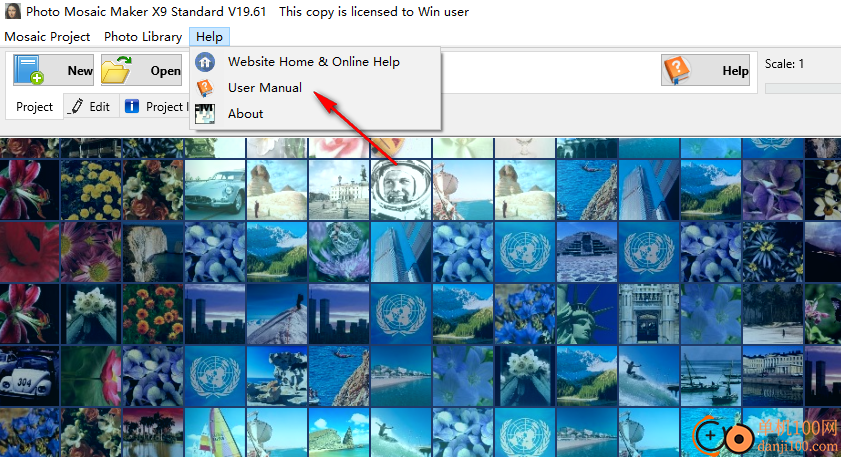
第5章。马赛克尺寸计算
在此页面中,您可以设置马赛克项目的大小。
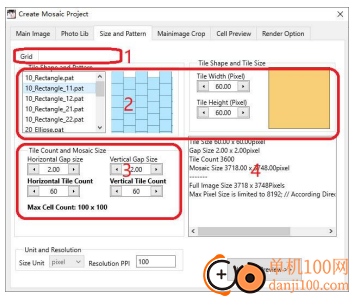
1.图案类型。标准版,仅网格图案。专业版,加上圆形和螺旋图案。
2.从列表中选择一个图案,形状将显示在右侧。在此处设置平铺大小。
3.设置单元格计数和间隙大小。
4.马赛克尺寸将自动计算并显示。
5.1细胞形状和图案
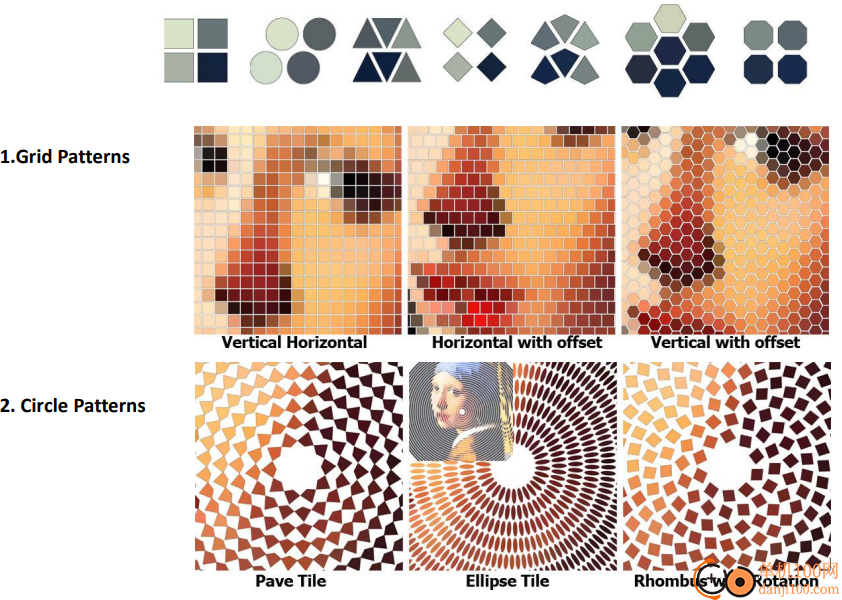
5.2网格模式
您可以更改单元格计数和单元格大小。马赛克大小是自动计算的。
瓷砖的放置遵循正交坐标。5.2.1规则图案和松散图案(矩形、圆形等)
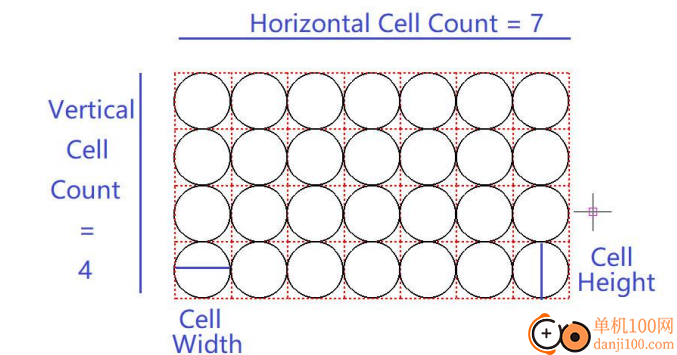
马赛克大小等于细胞大小*细胞计数。
马赛克宽度=(单元格宽度+水平间隙)*水平单元格数。
马赛克高度=(单元格高度+垂直间隙)*垂直单元格数。
5.2.2压缩图案(六边形、圆形等)。它可以在马赛克上放置更多的瓷砖
压缩模式可以在相同大小的马赛克中容纳更多的单元,大大提高了输出质量。
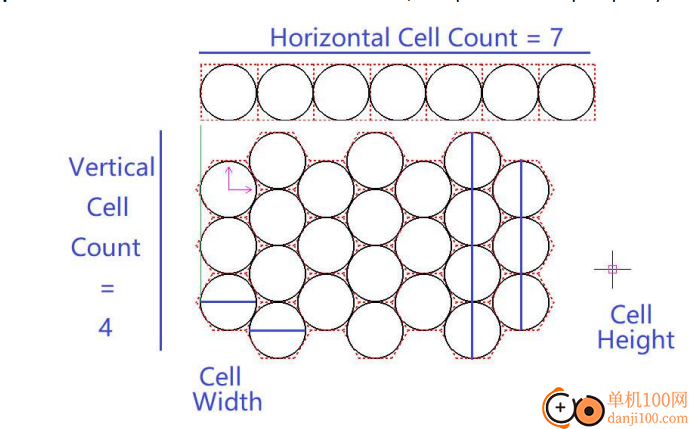
您需要注意的是,马赛克大小不仅仅等于细胞大小*细胞计数
马赛克宽度=(单元格宽度+水平间隙)*水平单元格计数*压缩系数。
马赛克高度=(单元格高度+垂直间隙)*垂直单元格计数*压缩系数。压缩因子已在图案设计期间配置。
它将用于计算马赛克大小。计算是自动执行的
5.3圆形图案(仅限专业版)
瓷砖按照极坐标放置
它们将形成同心圆,或阿基米德螺旋。首先选择图块形状,然后设置图块大小。
在圆形图案中,所有瓷砖的尺寸都相同。接下来,我们将深入探讨参数。圆形参数面板决定我们如何放置瓷砖镶嵌
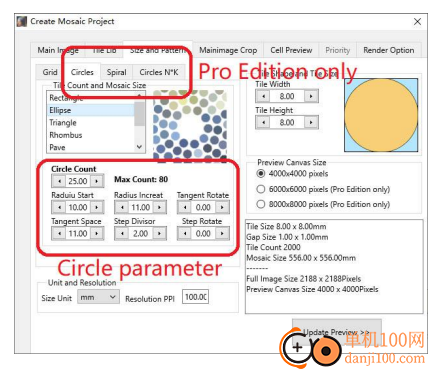
圆形马赛克尺寸:
马赛克区域是圆形的,半直径=起始半径+(圆计数*半径增量)起始半径是最内圈的半径。
瓷砖将均匀地分布在每个圆圈中。每个圆的长度不同,所以瓷砖数量也不同。外圈越长,瓷砖就越多。
平铺计数=圆的长度/切线空间。
切线空间和半径空间决定了两个相邻图块中心点的距离。如果图块大小小于切线空间或半径空间,则会创建一个GAP。如果图块大小大于切线空间或半径空间,它们将相互重叠
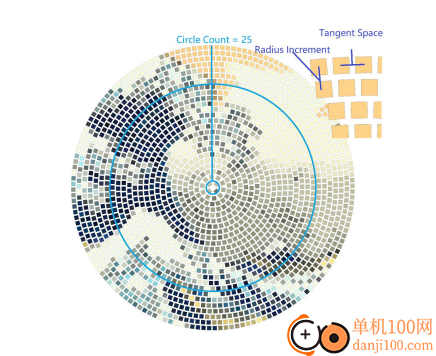
giwifi认证客户端电脑应用9.04 MBv1.1.4.6 官方版
详情消防融合通信PC客户端电脑应用154.09 MBv8.2.25 Windows版
详情山东通pc端电脑应用614.12 MBv3.0.46000.123 官方最新版
详情3DMark 11 Developer Edition(电脑跑分软件)电脑应用271 MBv1.0.5.0 免费版
详情4DDiG DLL Fixer(DLL全能修复工具)电脑应用16.2 MBv1.0.2.3 中文免费版
详情Topaz Video Enhance AI(视频增强)电脑应用220 MBv2.6.4 汉化版
详情Rolling Sky Remake电脑版(滚动的天空自制器)电脑应用36.00 MBv0.3b Windows版
详情sound lock音量控制工具电脑应用382 KBv1.3.2 官方版
详情360小贝温控电脑应用8.21 MBv1.0.0.1161 官方独立版
详情最新版电投壹PC版电脑应用600.71 MBv3.0.32000.108 Windows客户端
详情CIMCO Edit 2024(CNC编程)电脑应用347 MBv24.01.14 中文正式免费版
详情润工作PC版电脑应用212.27 MBv6.1.0.0 官方最新版
详情易考通在线考试平台电脑应用81.35 MBv1.1.6.59 电脑版
详情百灵创作(码字写作软件)电脑应用31.7 MBv1.1.7 官方版
详情LunaTranslator(Galgame翻译工具)电脑应用58.5 MBv2.26.1 中文绿色免费版
详情多玩键盘连点器电脑应用88.0 KBv1.0.0.2 免费版
详情熊猫精灵脚本助手电脑应用15.8 MBv2.4.2 官方版
详情MouseClickTool(鼠标连点器)电脑应用17.0 KBv2.0 绿色免费版
详情大华摄像机IP搜索工具电脑应用17.8 MBv4.11.3 中文版
详情联想QuickFix工具中心电脑应用70.7 MBv2.1.24.0607 免费版
详情点击查看更多
giwifi认证客户端电脑应用9.04 MBv1.1.4.6 官方版
详情山东通pc端电脑应用614.12 MBv3.0.46000.123 官方最新版
详情爱奇艺windows10 UWP电脑应用96.00 MBv5.13 官方版
详情中油即时通信客户端电脑应用601.12 MBv3.0.30000.75 pc最新版
详情抖音直播伴侣PC端电脑应用352.12 MBv7.4.5 最新版
详情hp smart pc版电脑应用559.00 KBv151.3.1092.0 Windows版
详情消防融合通信PC客户端电脑应用154.09 MBv8.2.25 Windows版
详情小米miui+beta版客户端电脑应用531.21 MBv2.5.24.228 官方版
详情Rolling Sky Remake电脑版(滚动的天空自制器)电脑应用36.00 MBv0.3b Windows版
详情鞍钢集团钢钢好PC端电脑应用166.33 MBv7.35.1003.604494 Windows版
详情京东ME PC版电脑应用336.33 MBv3.3.13 Windows最新版
详情最新版电投壹PC版电脑应用600.71 MBv3.0.32000.108 Windows客户端
详情渝快政PC端电脑应用338.99 MBv2.17.0 Windows最新版
详情4DDiG DLL Fixer(DLL全能修复工具)电脑应用16.2 MBv1.0.2.3 中文免费版
详情i国网pc端电脑应用603.53 MBv2.9.60000.181 桌面版
详情学浪学生版电脑版电脑应用97.70 MBv1.9.1 PC客户端
详情润工作PC版电脑应用212.27 MBv6.1.0.0 官方最新版
详情抖音PC客户端电脑应用3.07 MBv3.9.0 官方版
详情交建通客户端电脑应用288.57 MBv2.6.780000.89 Windows版
详情海鹦OfficeAI助手电脑应用45 MBv0.3.01 官方版
详情点击查看更多
































